Для поддержания нормальной работы компьютера каждый пользователь должен принимать некоторые меры по его очистке и оптимизации. Одним из тех профилактических действий,которые нужно проводить регулярно является дефрагментация жесткого диска.
В процессе дефрагментации файлы, разбросанные по всему жесткому диску вперемешку с пустыми участками, упорядочиваются, и система обращается к ним быстрее. Таким образом, увеличивается скорость работы всех программ, и, соответственно, производительность компьютера.
DiskRescue это приложение, которое призвано как раз для этого. Предоставляя пользователю возможность просканировать и дефрагментировать все разделы жесткого диска, DiskRescue увеличивает скорость работы системы. Программа имеет статус коммерческого продукта, и стоит 24.95. Однако компания-разработчик Uniblue Systems Limited совместно с авторитетным англоязычным Интернет-ресурсом Softpedia.com проводит акцию, согласно которой любой пользователь может получить лицензию на год для этого продукта абсолютно бесплатно. Перейдя на эту станицу сайта разработчика, и введя свой e-mail, вы получите код активации DiskRescue.
Установка программы
Инсталляционный пакет весит, примерно, 1.7 Мб и установка не вызывает сложностей. После установки DiskRescue не открывает страницу своего сайта, что характерно для некоторых программ, а также не требует перезагрузки компьютера. При первом запуске программы нажмите кнопку Register в левом нижнем углу и введите код активации отправленный вам на ваш электронный ящик. DiskRescue мгновенно активируется и снимет Триальный период использования программы.
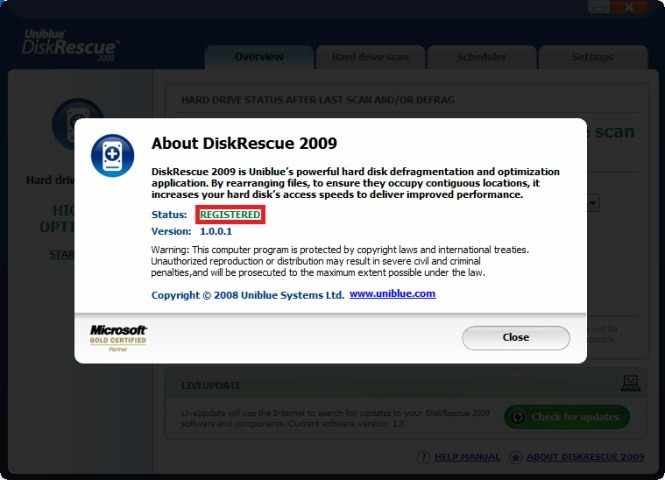 Интерфейс
Интерфейс
Программа имеет вкладочный интерфейс. Сканирование и дефрагментацию диска можно вызвать из двух вкладок Overview и Harddrivescan. На вкладке Scheduler расположены опции планирования автоматической дефрагментации жесткого диска. В целом интерфейс очень прост и не перегружен лишними элементами управления. Единственным минусом является то, что руссификации интерфейса нет.
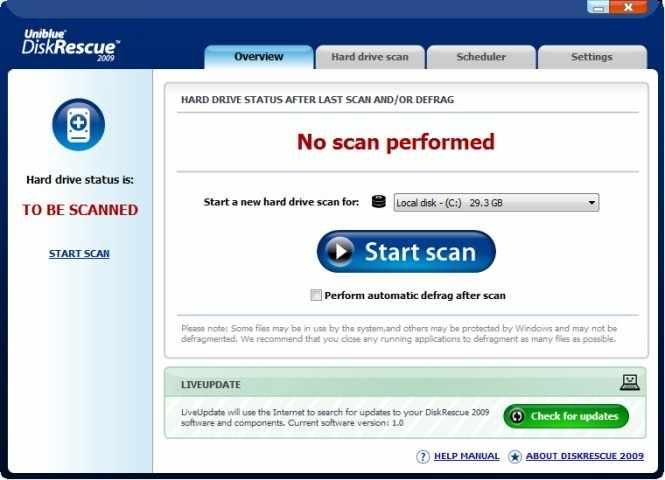
Функциональность
Дефрагментация
Как было сказано выше, DiskRescue дает возможность запустить дефрагментацию из двух вкладок главного окна программы. На вкладке Overview расположена общая информация о состоянии разделов жесткого диска и о том, как давно проводилась их дефрагментация. Чуть ниже на этой вкладке расположен выпадающий список всех разделов на вашем жестком диске и кнопка запуска сканирования. Если вы отметите голочку Performautomaticdefragafterscan DiskRescueвыполнит дефрагметнацию сразу после сканирования.
При ручном запуске вы можете выбрать только один раздел жесткого диска и DiskRescue выполнит его анализ и дефрагментацию. Автоматическая дефрагментация всех разделов диска представлена в функции планирования и будет описана ниже. Кроме того, дефрагментация начнется только после сканирования выбранного вами раздела. 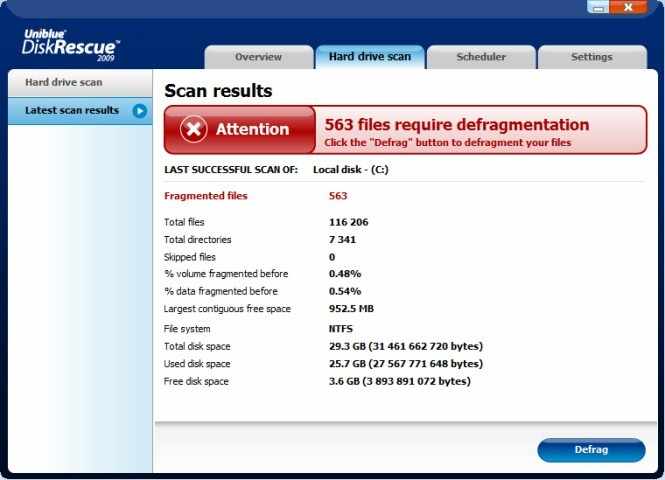
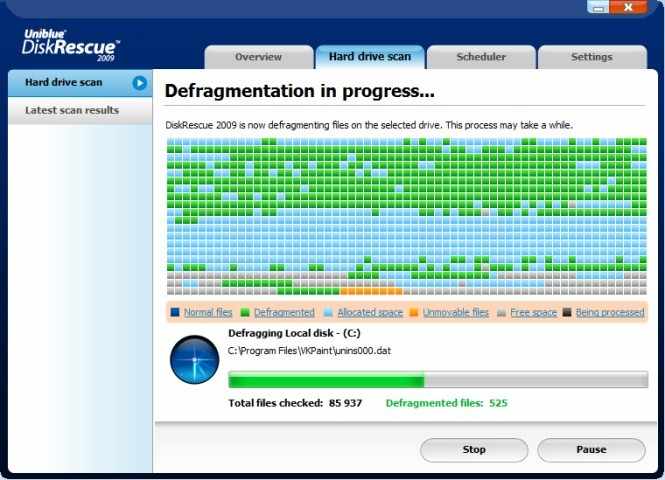
На вкладке Harddrivescan расположена информация о последнем успешном сканировании и тот же набор элементов управления для запуска анализа и дефрагментации, что и на вкладке Overview. Кроме того, внизу отображается общая информация о выбранном разделе жесткого диска.
Тестирование программы показало, что сканирование раздела в 30 Гб проходит, примерно, за 1 минуту, а дефрагментация за 2 минуты. Конечно, время проведения дефрагментации зависит от степени беспорядка на вашем винчестере, но в целом это довольно быстро, по сравнению с другими программами подобного рода. Какая либо чрезмерная нагрузка системы в этот момент не наблюдалась.
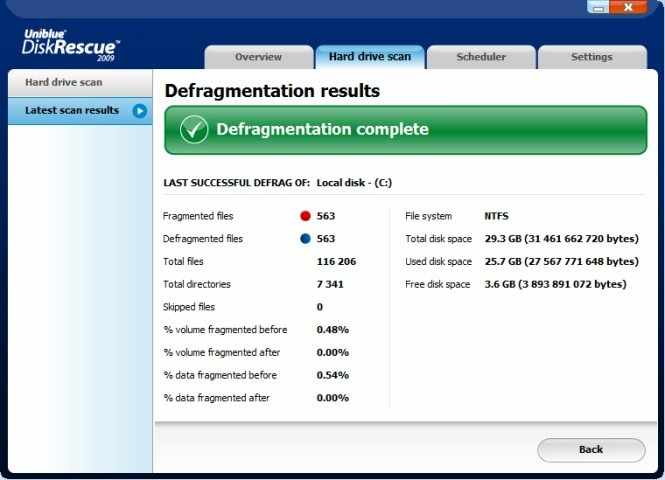
Планирование
На вкладке ‘Scheduler’ вы найдете опции планирования автоматического выполнения дефрагментации. Вы можете запланировать выполнение дефрагментации ежедневно в определенное время, едино разово в определенный день и время, или еженедельно с указанием дней недели. Кроме того, при планировании вы можете выбрать сразу несколько или даже все разделы жесткого диска. Также присутствует галочка, которая служит для включения или отключения оповещений о том, что началась запланированная ранее дефрагментация.
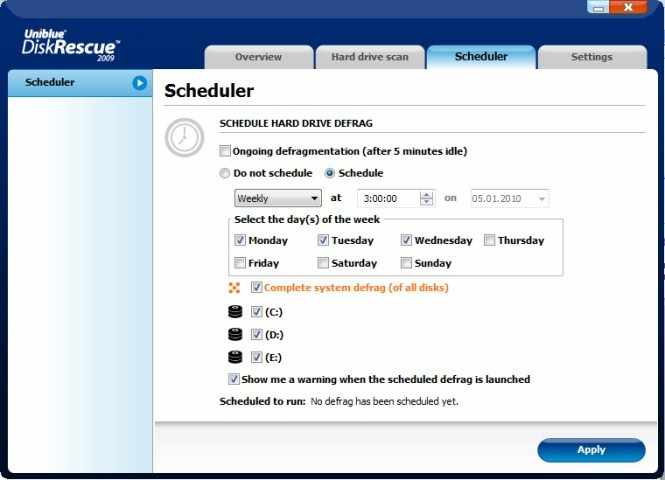
Настройки
На самой последней вкладке главного окна программы есть всего три опции настроек, которые доступны пользователю. Две первые это действия при сворачивании и закрытии окна DiskRescue. Здесь по умолчанию стоит следующее: при сворачивании свернуть на панель задач, при закрытии свернуть в трей. Поскольку дефрагментация, как таковая, не обязательна для каждодневного выполнения, то дефолтные настройки, на мой взгляд, не слишком удобны. При закрытии главного окна, программа должна закрываться, и висеть постоянно в трее ей не обязательно. А при сворачивании пусть размещается в системном трее. Но это каждый настроит по своему вкусу. Третья опция это автоматическое обновление DiskRescue.
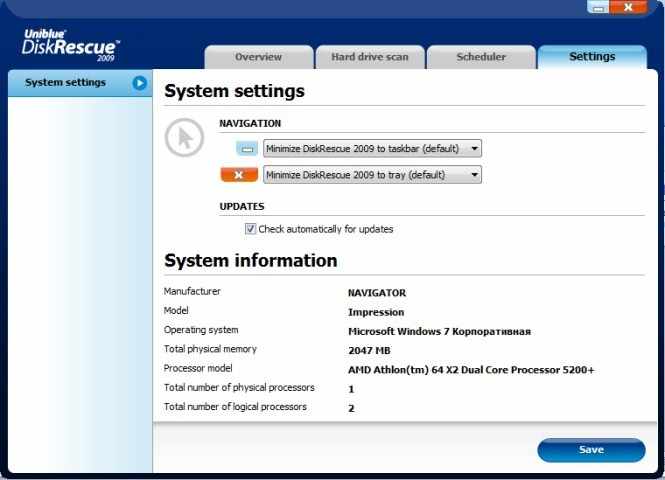
Итог
DiskRescue хорошо справляется со своей работой. Дефрагментация и анализ проходят очень быстро, информативно и качественно. Функциональность программы немного расширена возможностью планирования дефрагментации отдельных разделов или всего жесткого диска. Однако, если и пользоваться планированием, то стоит выбирать временной период между дефрагментациями не меньше одной недели.
Активация программы с помощью бесплатного лицензионного ключа проходит гладко, и без каких либо проблем, так что поспешите воспользоваться возможностью получить лицензию на халяву. Как это сделать смотрите в начале статьи. Единственным минусом DiskRescue, на мой взгляд, является отсутствие русского интерфейса. СКАЧАТЬ DiskRescue
Смотрите также: Defraggler дефрагментация это просто